Windows vereist een actieve internetverbinding inom u van tijd tot tijd op de hoogte te stellen van belangrijke updates via het ingebouwde updateprogramma. Hoewel u verschillende parameters kunt instellen met betrekking tot hoe updates moeten worden gedownload en geïnstalleerd, dwz automatisch of handmatig, kunt u met Windows het installatiepakket van een update niet opslaan in een offline opslag, wat handig kan zijn om updates opnieuw te installeren op een nieuwe Windows-build, of om meerdere computers bij te werken zonder elk updatebestand op elke machine opnieuw te moeten downloaden, vooral die gigantische servicepacks. Dit is waar toepassingen leuk vinden Draagbare update spring in het spel. Het is een klein draagbaar programma waarmee u updates kunt downloaden en opslaan op een externe schijf en vervolgens het meegeleverde updateprogramma kunt gebruiken om ze op een andere computer te installeren.
Portable Update downloadt en bewaart updates inde cachemap, die automatisch op het USB-station wordt geplaatst waarop u het programma gaat opslaan en uitvoeren. Nadat de updates naar deze map zijn gekopieerd, kunt u de geïntegreerde updatefunctie - die in principe Windows Update API gebruikt - gebruiken om ze op elk gewenst Windows-systeem te installeren. Laten we eens kijken hoe het werkt.
Download om te beginnen het ZIP-bestand via de linkaan het einde van dit bericht en pak de inhoud uit op een draagbare schijf. Eenmaal gestart, vraagt de toepassing u om enkele extra Windows-bestanden te downloaden die nodig zijn om het programma uit te voeren; klik eenvoudig op Ja om het te laten downloaden. U kunt ook rechtsboven op Start klikken om de genoemde taak uit te voeren.
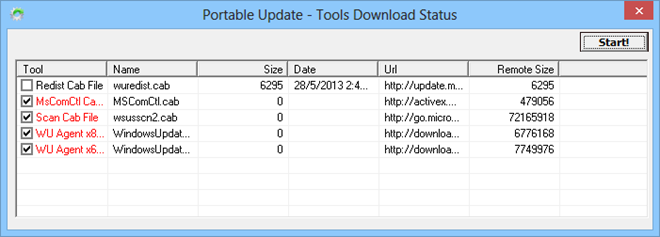
Na het downloaden van de benodigde bestanden, deapplicatie brengt u naar de hoofdinterface, die meerdere tabbladen bovenaan draagt met de naam Geschiedenis, Zoeken, Downloaden, Installeren, Services, Instellingen en Logboek. Het tabblad Geschiedenis geeft een lijst met updates weer die al op uw machine zijn geïnstalleerd.
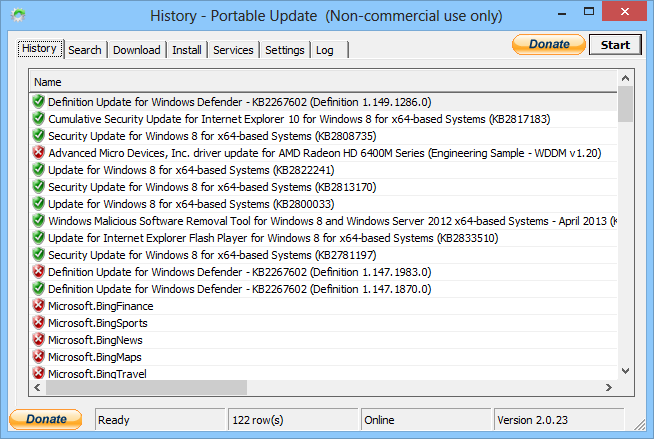
De eerste stap is om op de knop Start onder te klikkenhet tabblad Zoeken, waardoor het hulpprogramma naar de beschikbare updatebestanden zoekt. Dit kan enkele tot enkele minuten duren, afhankelijk van het aantal updates dat beschikbaar is. Na onderzoek geeft Portable Update het totale aantal gevonden updates weer.
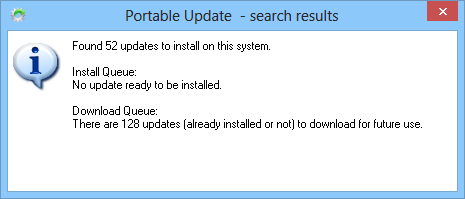
Bovendien wordt de lijst met updates automatischverschijnt onder de tabbladen Zoeken en downloaden. De volgende stap is om deze updates te downloaden en te installeren. Het enige wat u hoeft te doen is op de knop Start onder elk tabblad te klikken om het voor elkaar te krijgen. Sluit gewoon het USB-station op de doelcomputer aan tijdens het installeren van updates. Met de applicatie kunt u kiezen welke updatebestanden u wilt downloaden en installeren door ze in de lijst te markeren. Bovendien vermeldt Portable Update ook de beschikbare services om het updateproces uit te voeren op het tabblad Services.
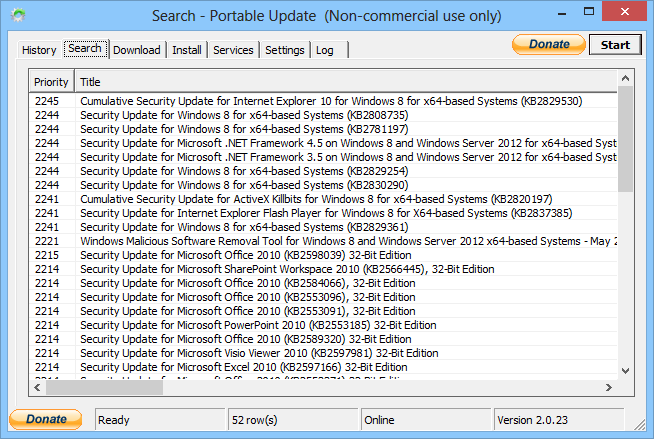
De applicatie werkt op alle Windows-versies vanaf Windows XP en hoger. Testen werd uitgevoerd op Windows 8 Pro, 64-bit
Download Portable Update












Comments